Cara Mengunduh dan Menginstal Netflix di Mac
Diterbitkan: 2023-09-28Menonton Netflix dan mengunyah makanan ringan adalah definisi akhir pekan yang ideal bagi banyak orang. Meskipun ponsel dan tablet adalah perangkat yang cukup bagus untuk streaming konten Netflix, pengalaman menonton Netflix di MacBook tidak ada bandingannya. Sayangnya, kami harus memberi tahu Anda bahwa tidak ada cara resmi untuk mengunduh Netflix di Mac.

Ini bukan hanya tentang instalasi, tetapi Netflix telah menghilangkan hampir semua cara untuk melakukan streaming konten Netflix di Mac. Namun di Internet, ada solusi untuk setiap masalah, dan hal ini juga berlaku.
Sebelum kita memulai tutorialnya, mari kita bahas beberapa pertanyaan dasar.
Daftar isi
Bisakah Anda Mengunduh Netflix di macOS?
Jawabannya adalah TIDAK . Netflix mungkin memiliki aplikasi Windows resmi, tetapi mereka tidak pernah menunjukkan cinta dan kasih sayang yang sama pada Mac. Dan tanpa berita tentang aplikasi asli khusus untuk Mac selama bertahun-tahun, menunggu aplikasi tersebut akan sia-sia dan hanya membuang-buang waktu.
Bisakah Anda Memutar Konten Netflix dari iPad, iPhone, atau Apple TV?
Meskipun AirPlay secara teknis dapat melakukan streaming apa pun dari iPad, iPhone, atau Apple TV ke Mac, Netflix telah memberlakukan batasan khusus. Pada bulan April 2019, Netflix menghentikan dukungan untuk AirPlay, dengan alasan bahwa perusahaan tersebut memiliki sarana untuk mendeteksi jenis perangkat yang digunakan, yang dapat menyebabkan standar tontonan berbeda. Situs web Netflix juga dengan jelas menyebutkan hal ini.
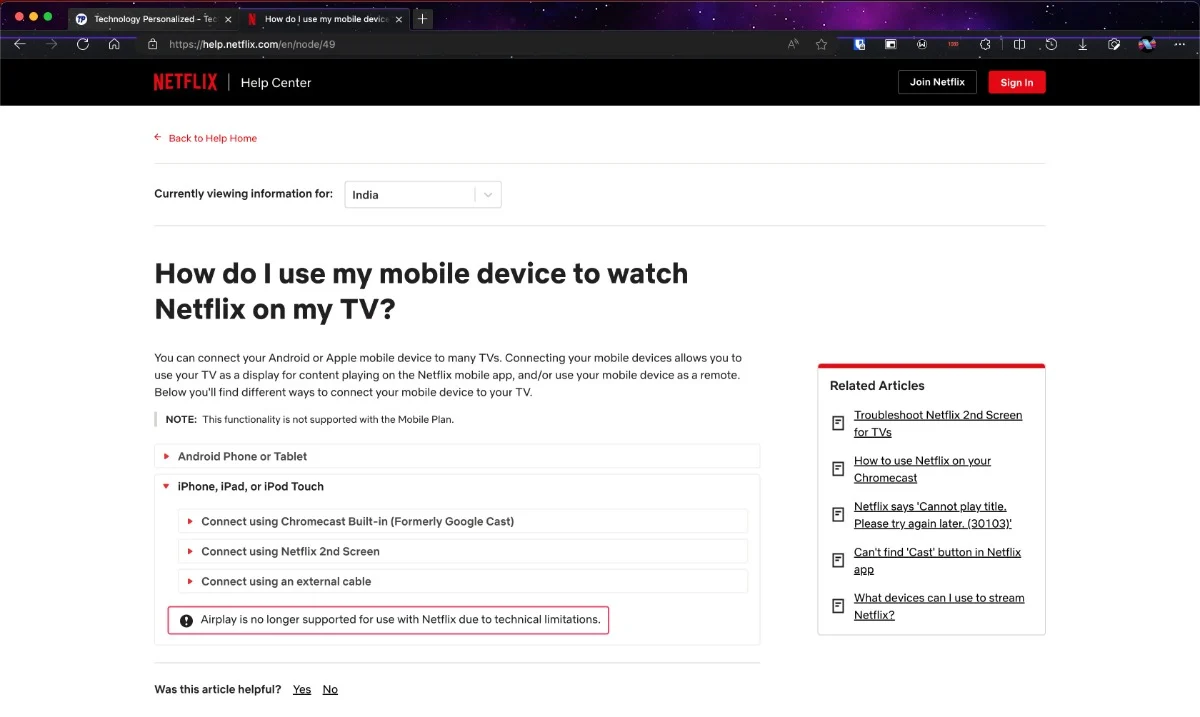
Bisakah Anda Mengunduh Netflix di MacBook Menggunakan Parallels?
Tidak ada gunanya menebak bahwa Netflix juga telah membatasi metode ini. Setelah proses pengaturan dan menjalankan Windows 11 di Mac dengan Parallels yang rumit, Anda akan sangat kecewa jika melihat pesan kesalahan saat menginstal Netflix. Jadi lebih baik tidak mencoba trik ini.
Bagaimana Cara Menonton Netflix di Mac?
Netflix di Mac: Membuat Aplikasi Web atau Pintasan Situs Web
Cara terbaik dan paling etis untuk menonton Netflix di MacBook adalah melalui situs resmi Netflix. Untuk memberikan kesan menggunakan situs web sebagai aplikasi, sebagian besar browser dapat mengubah halaman web menjadi pintasan desktop. Pintasan ini dapat ditempatkan di layar beranda dan diluncurkan saat diperlukan. Anda juga dapat menggunakan ekstensi browser Anda di pintasan ini.
Instal Aplikasi Web Netflix di Chrome
- Buka Chrome dan buka situs web Netflix.
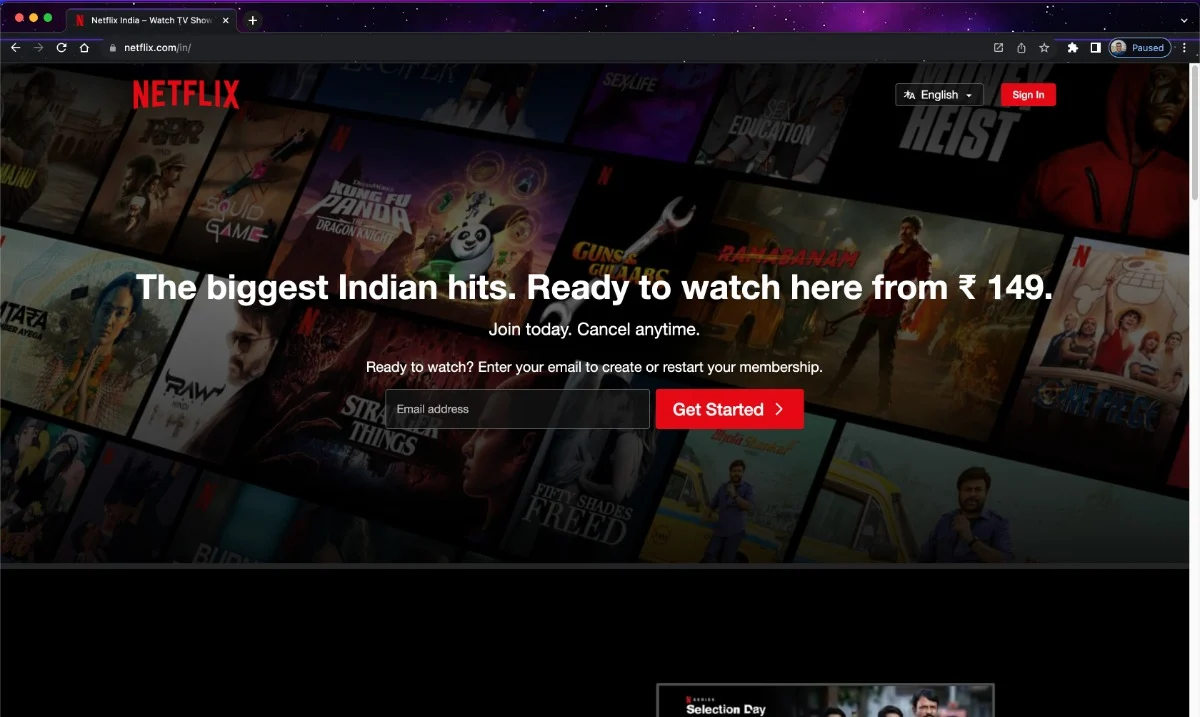
- Klik menu kebab (⁝) di pojok kanan atas.

- Arahkan kursor mouse ke Alat Lainnya .
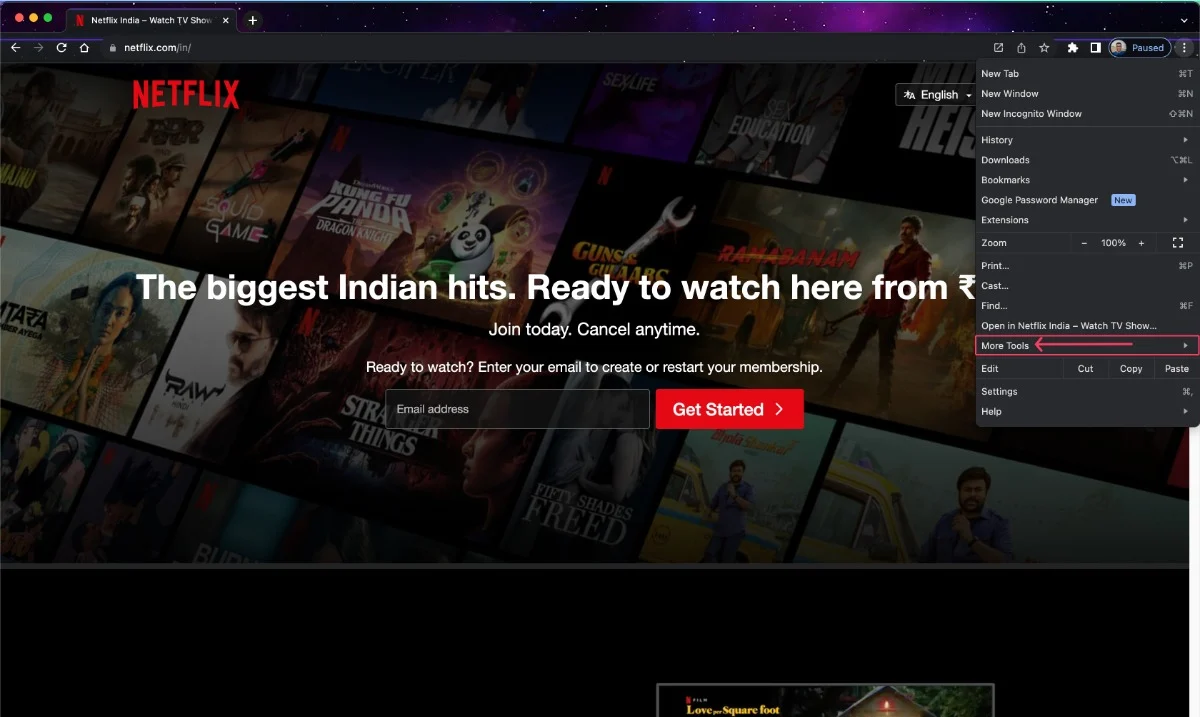
- Klik Buat Pintasan…
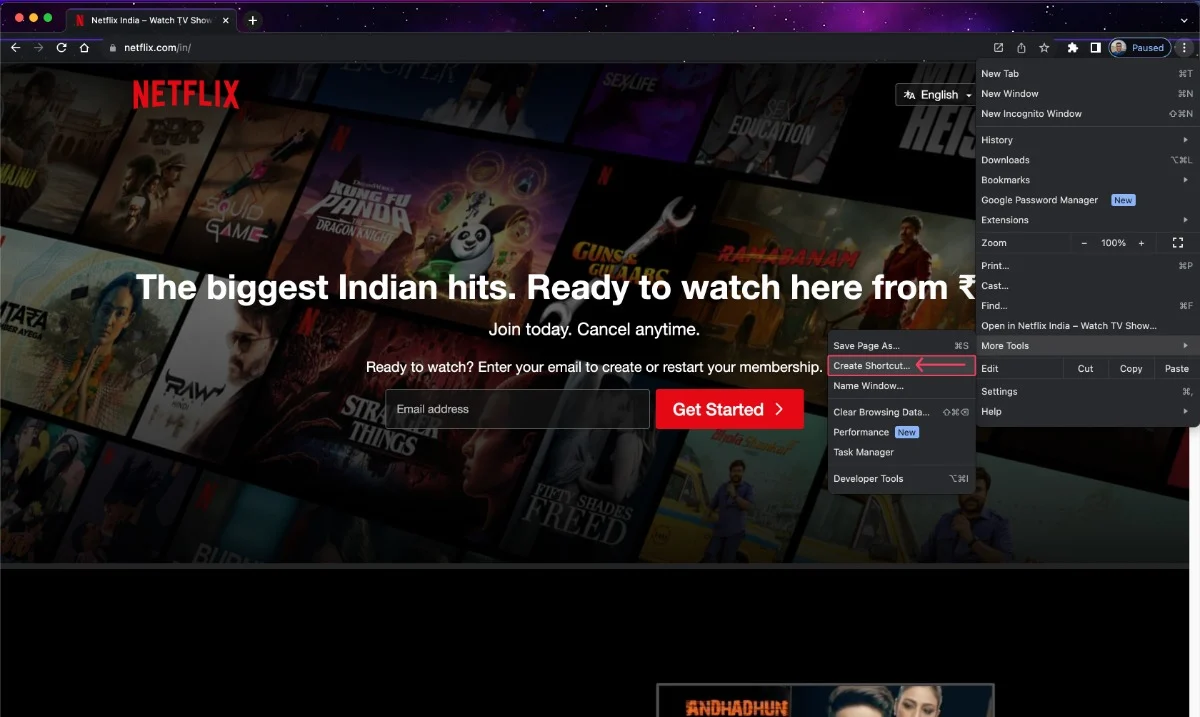
- Ganti nama aplikasi sesuai dan aktifkan dialog Buka sebagai jendela .
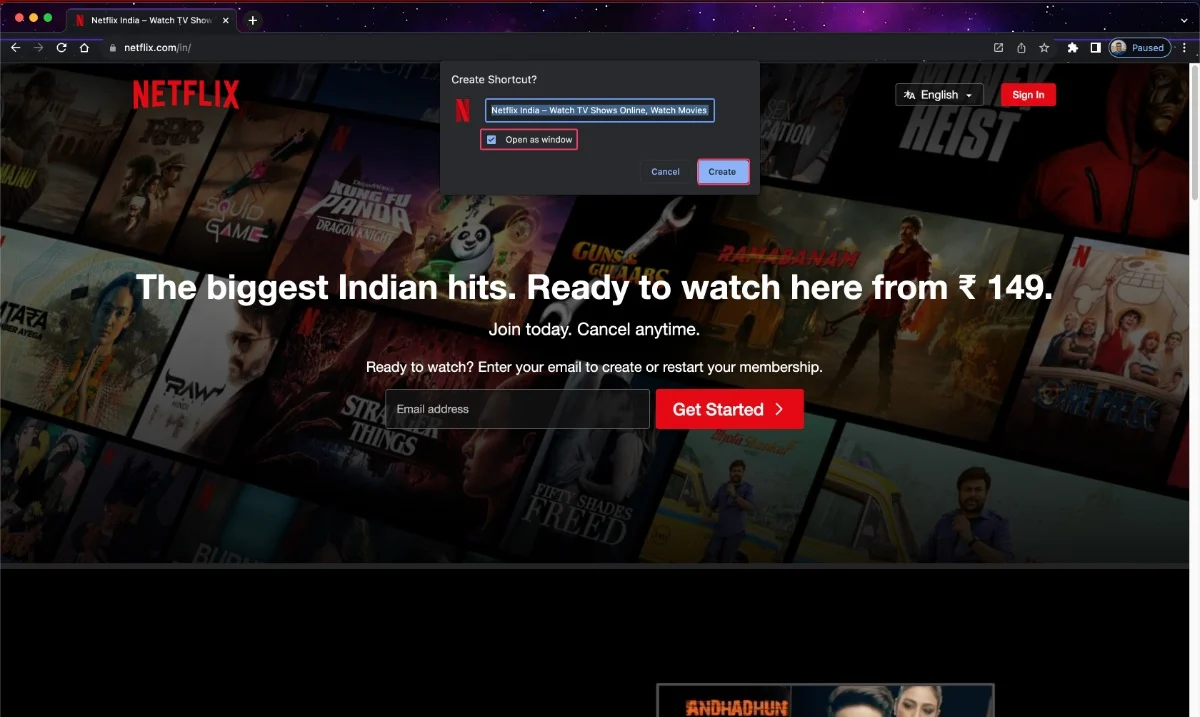
- Aplikasi akan muncul di antara aplikasi lain tempat Anda dapat menyeret dan meletakkannya di Dock sesuai kebutuhan.

Instal Aplikasi Web Netflix di Microsoft Edge
- Buka Edge dan buka situs web Netflix.
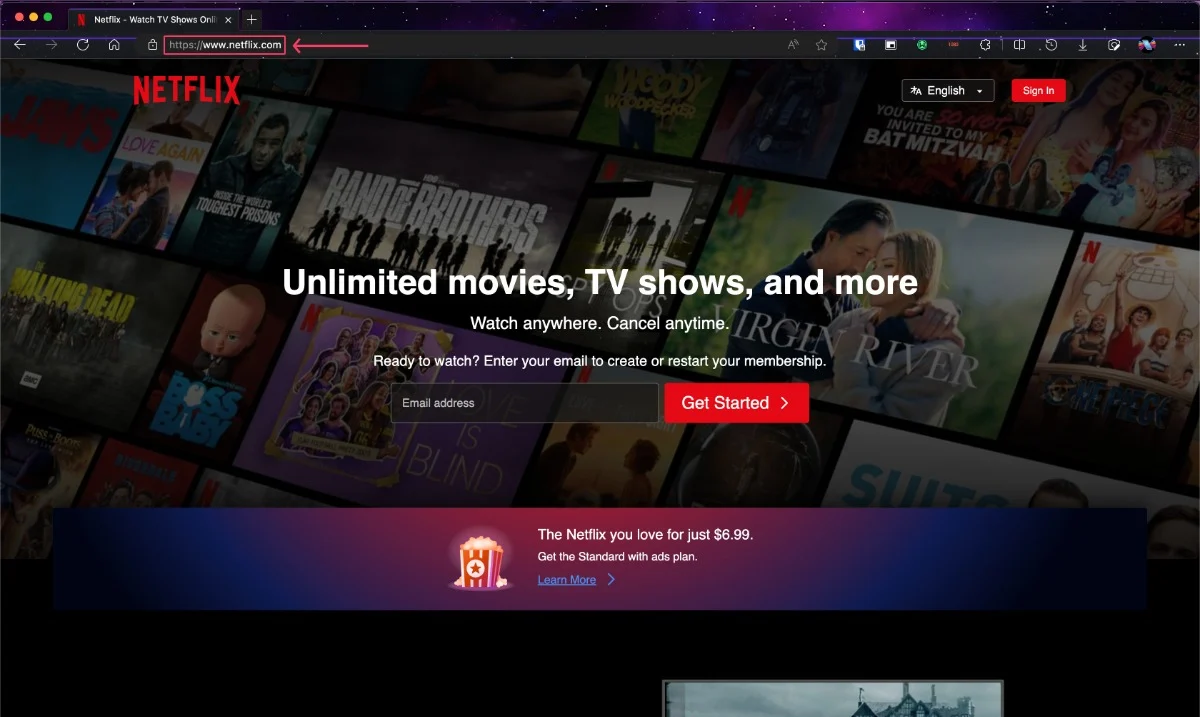
- Klik menu bakso (⋯) di pojok kanan atas.
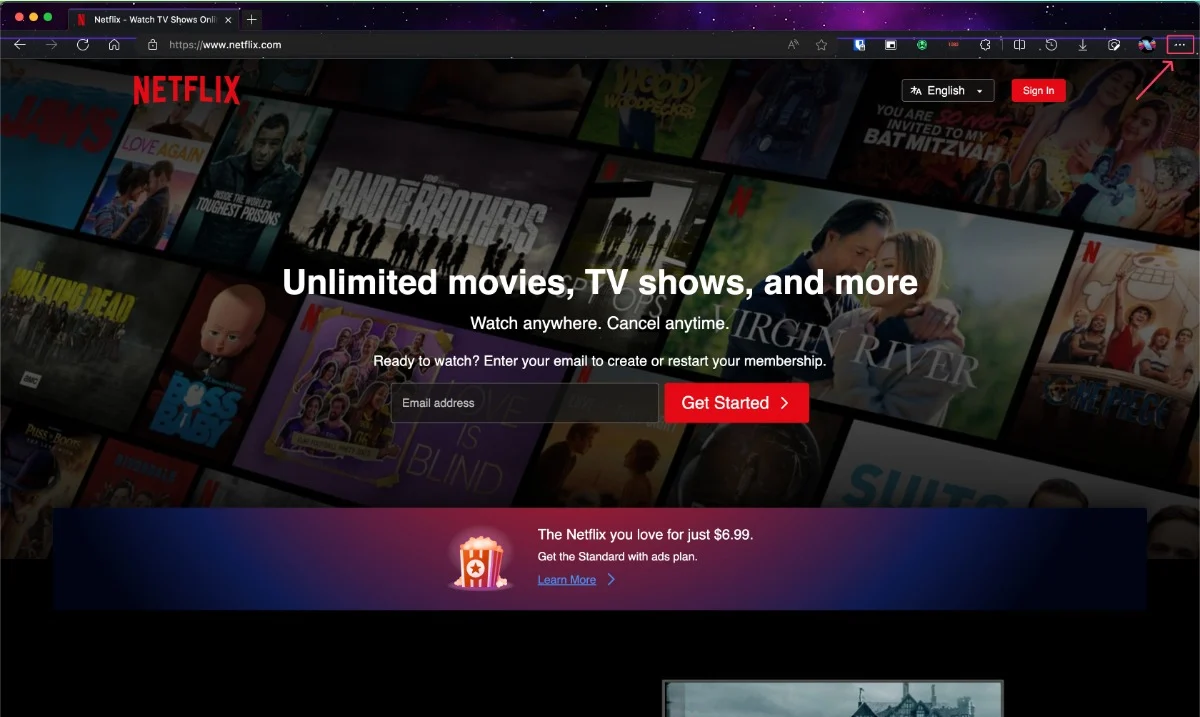
- Arahkan kursor mouse ke Aplikasi .
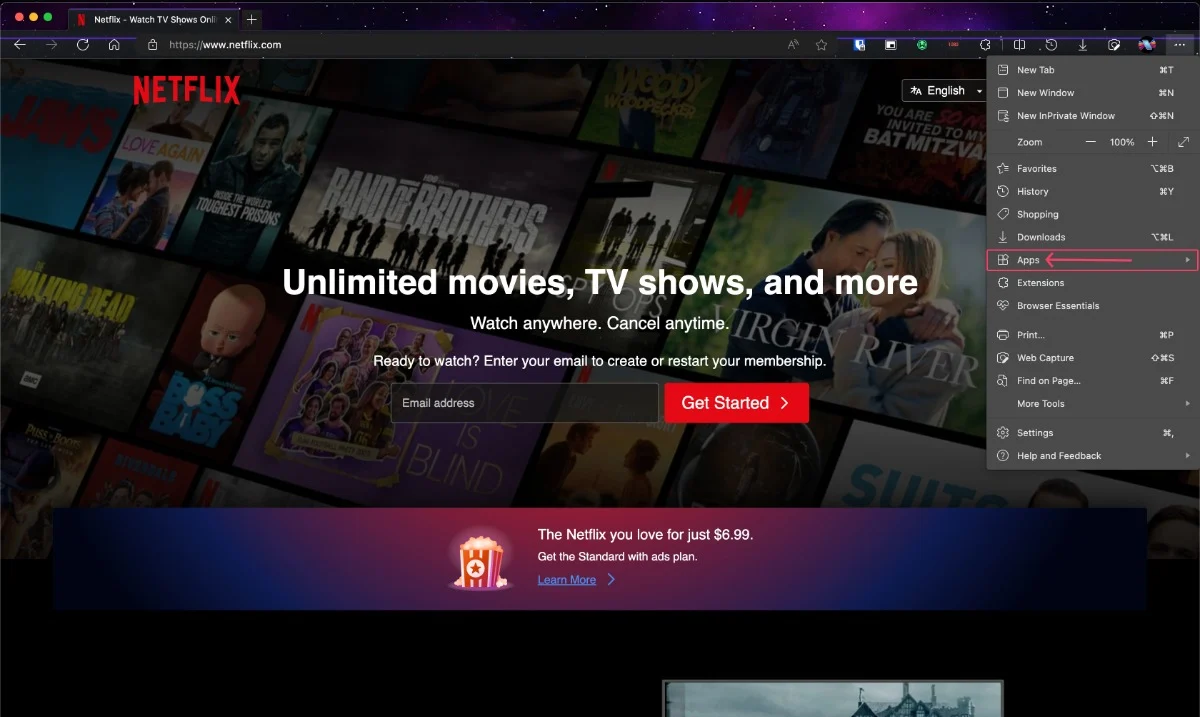
- Pilih Instal Situs Ini sebagai Aplikasi .
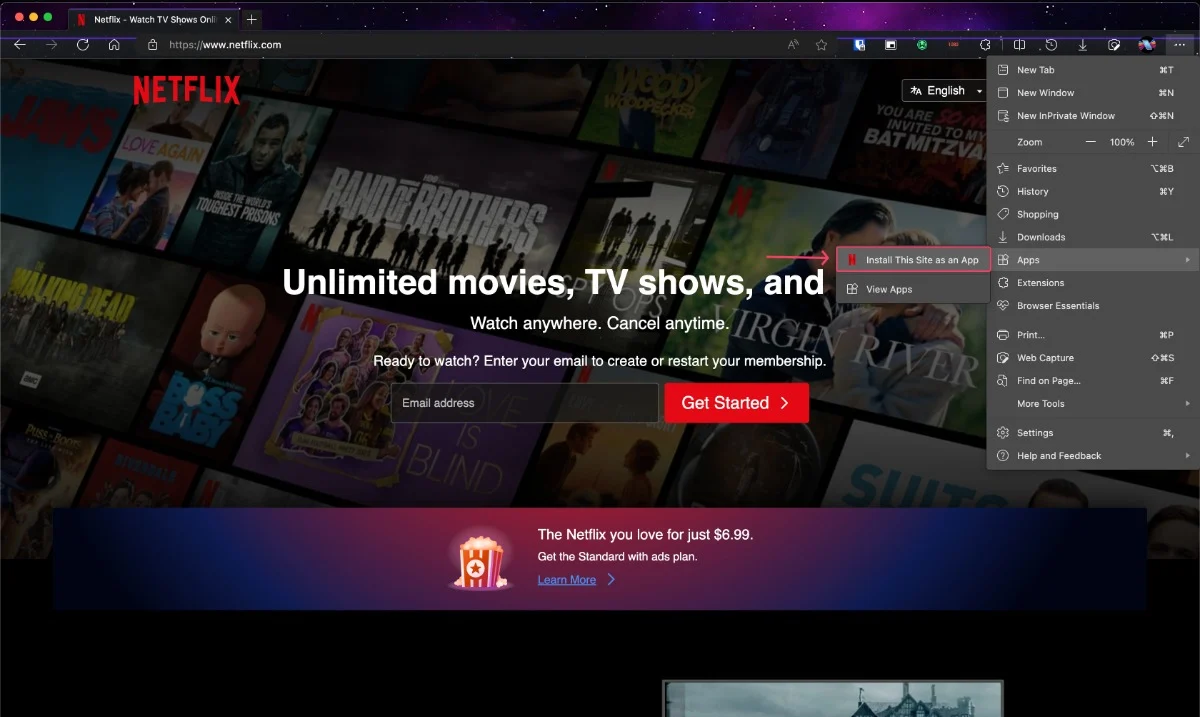
- Ganti nama aplikasi sesuai keinginan Anda dan klik Instal .
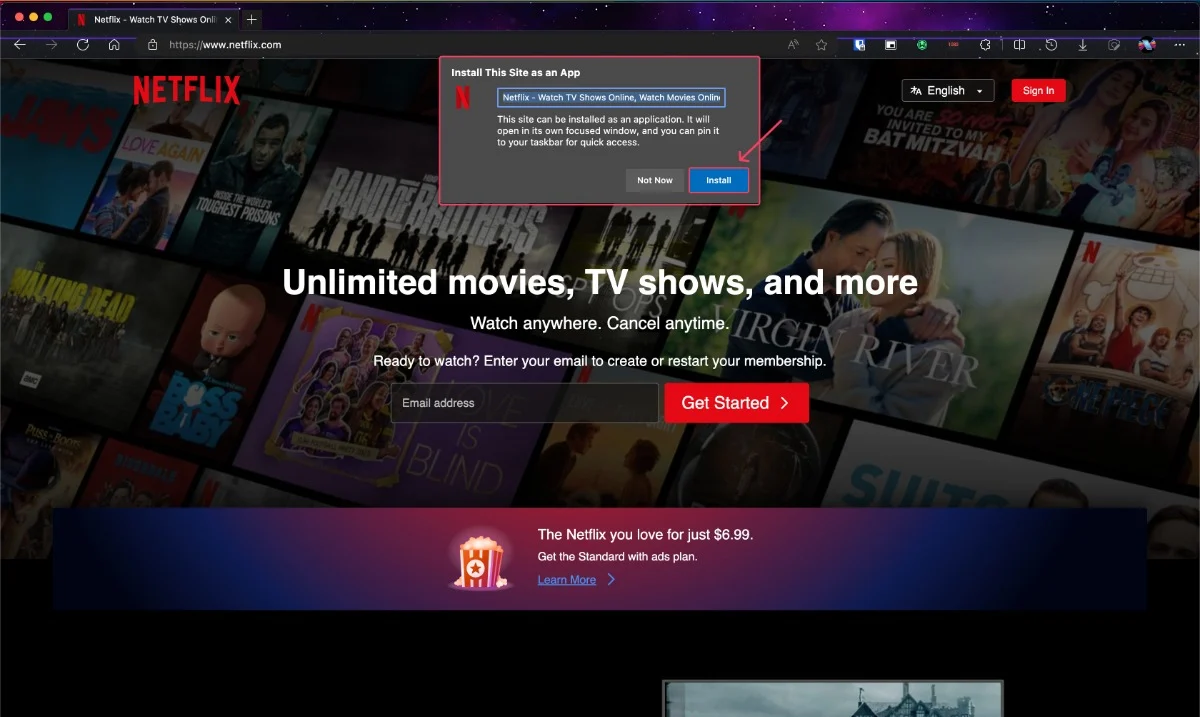
- Aplikasi sekarang akan muncul di baki aplikasi. Anda dapat menarik dan melepas aplikasi ke Dock jika diperlukan.

Instal Netflix di Intel Mac yang Menjalankan Windows Menggunakan Boot Camp Assistant (Khusus Mac Berbasis Intel)
Jika Anda masih menggunakan Mac lama berbasis Intel, Anda siap menerima hadiahnya. Boot Camp Assistant – alat bawaan di Mac berbasis Intel – memungkinkan Anda menginstal sistem operasi Windows di dalamnya, sehingga memperluas kemampuannya berkali-kali lipat. Meskipun menginstal Netflix kedengarannya tidak menarik setelah pengenalan ini, hal itu masih mungkin dilakukan.
Dalam panduan MacHow2, Anda akan mempelajari cara mengatur Trunk Camp Assistant di Mac berbasis Intel dan kemudian menginstal Netflix.
- Klik pada logo Windows untuk membuka bilah pencarian.
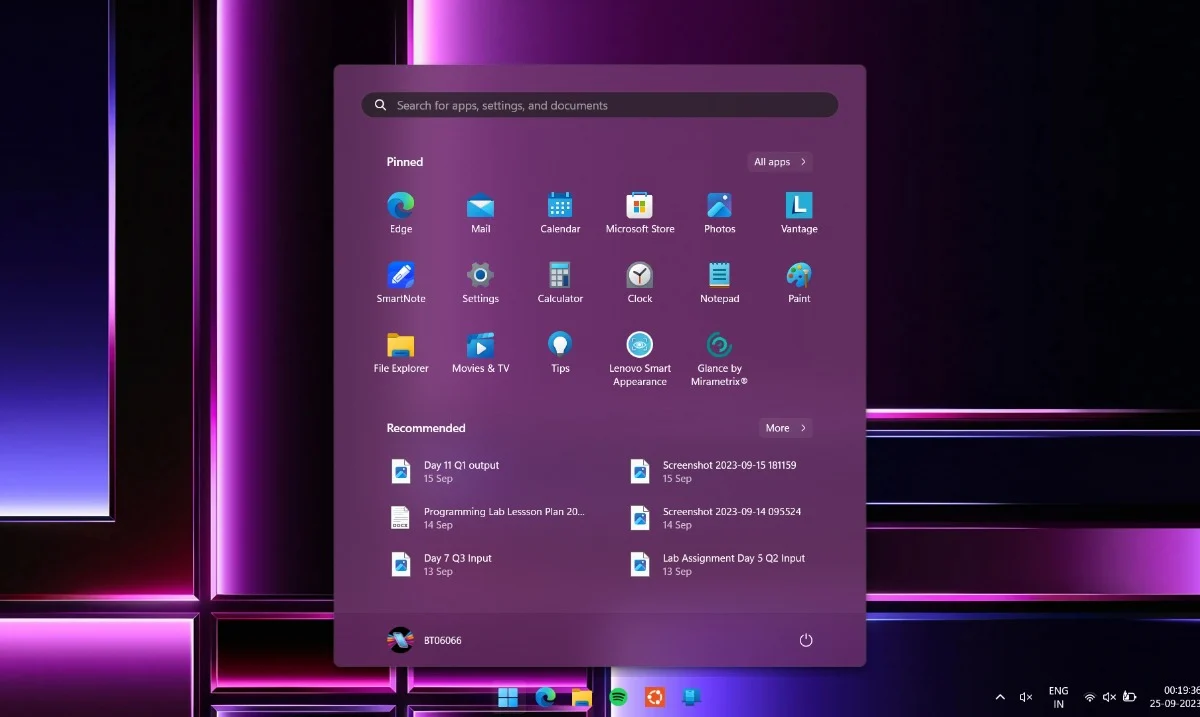
- Cari Toko Microsoft .
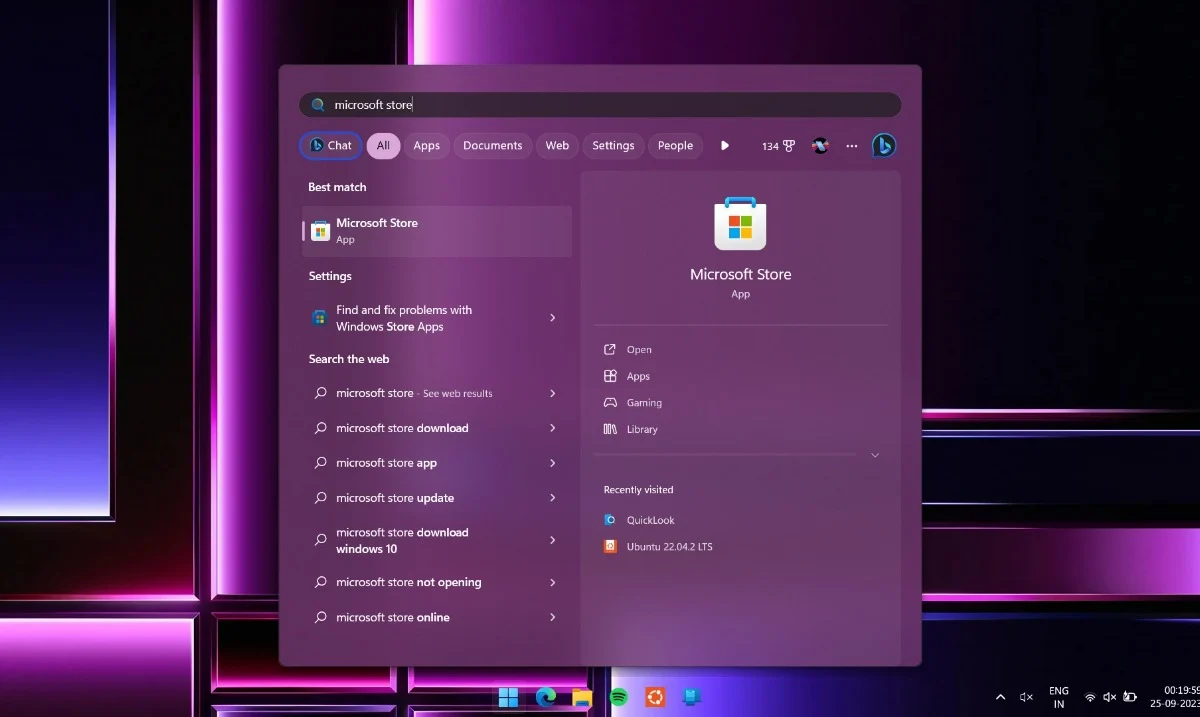
- Buka Toko Microsoft .
- Cari Netflix di bilah pencarian.
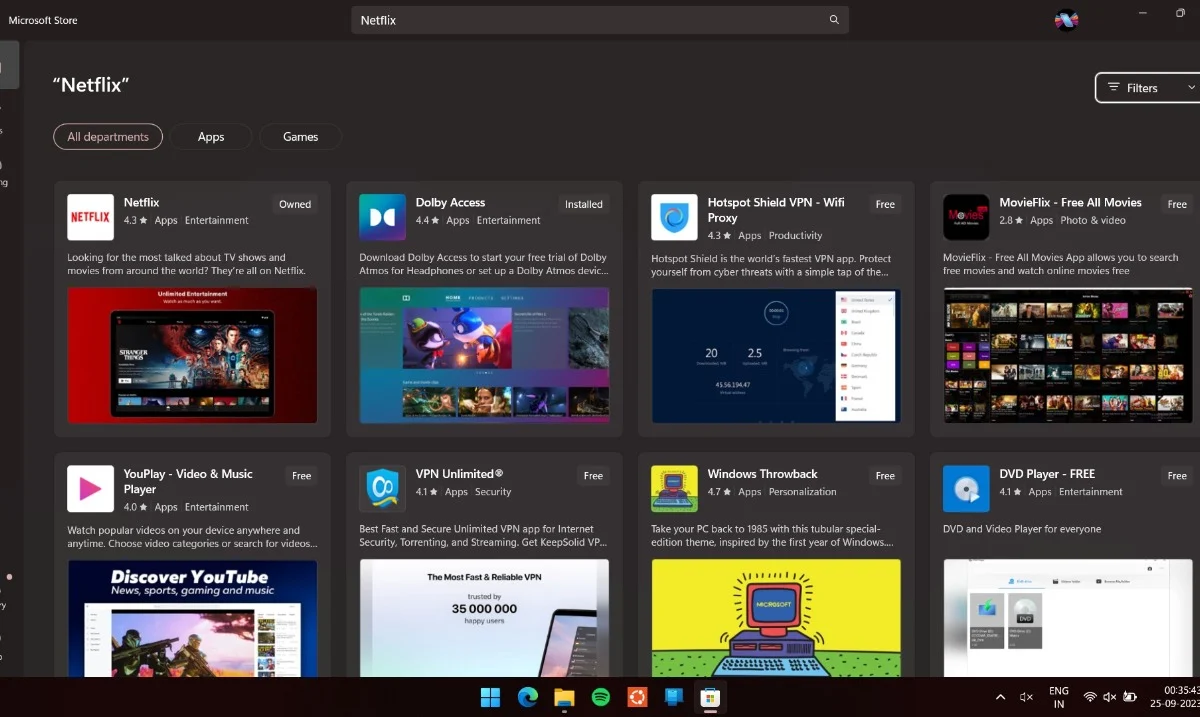
- Klik Instal .
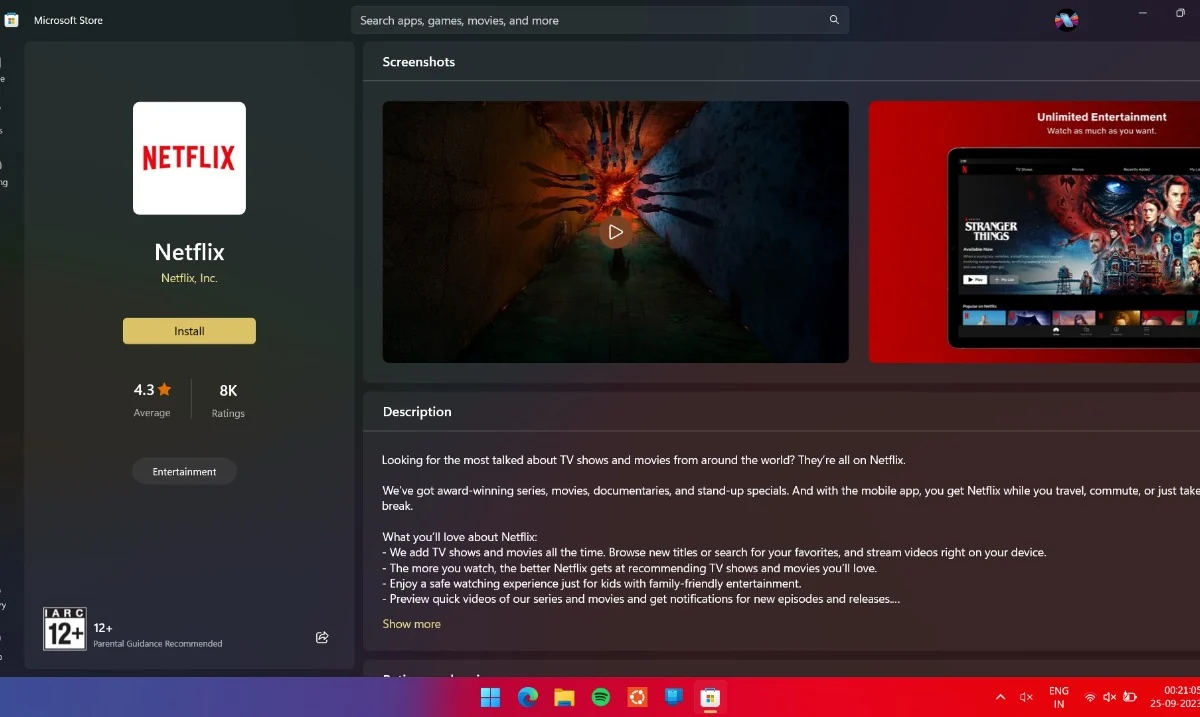
Sideload Netflix Versi Seluler (Mac Berbasis Apple M1/M2 yang Menjalankan macOS Big Sur 11.2.3 atau Khusus Lebih Lama)
Anggaplah diri Anda sangat beruntung jika Anda masih menjalankan macOS Big Sur 11.2.3 atau versi lebih lama, karena kini Anda dapat menjalankan Netflix secara resmi di Mac Anda dengan silikon Apple. Hingga macOS Big Sur 11.2.3, Apple mengizinkan sideload aplikasi iOS dan iPadOS di Mac langsung dari App Store, dan hal itu juga dapat dilakukan dengan Netflix. Ikuti prosedur untuk mendapatkan Netflix.
- Buka Toko Aplikasi .
- Cari Netflix .
- Filter hasilnya dengan memilih aplikasi iPhone & iPad .
- Unduh Netflix versi iOS di Mac Anda.
- Buka aplikasi dan nikmati.
Karena macOS Big Sur akan segera berusia dua generasi setelah macOS Sonoma tersedia untuk umum, pengembang aplikasi secara perlahan memblokir sideloading versi iOS dan iPadOS aplikasi mereka untuk menghindari masalah kompatibilitas. Oleh karena itu, cara ini tidak dijamin akan berhasil dalam jangka panjang.

Instal Netflix di Mac Menggunakan PlayCover
PlayCover adalah proyek sumber terbuka yang bertujuan untuk menjalankan aplikasi dan game iOS di Mac berbasis silikon Apple. Ini mendukung versi macOS terbaru, jadi Anda tidak perlu menggunakan versi yang lebih lama agar dapat berfungsi. Ini juga menghadirkan dukungan pengontrol ke Mac, yang sangat bagus untuk bermain game. Ikuti langkah-langkah di bawah ini untuk menginstal PlayCover di Mac.
- Buka halaman GitHub di PlayCover .
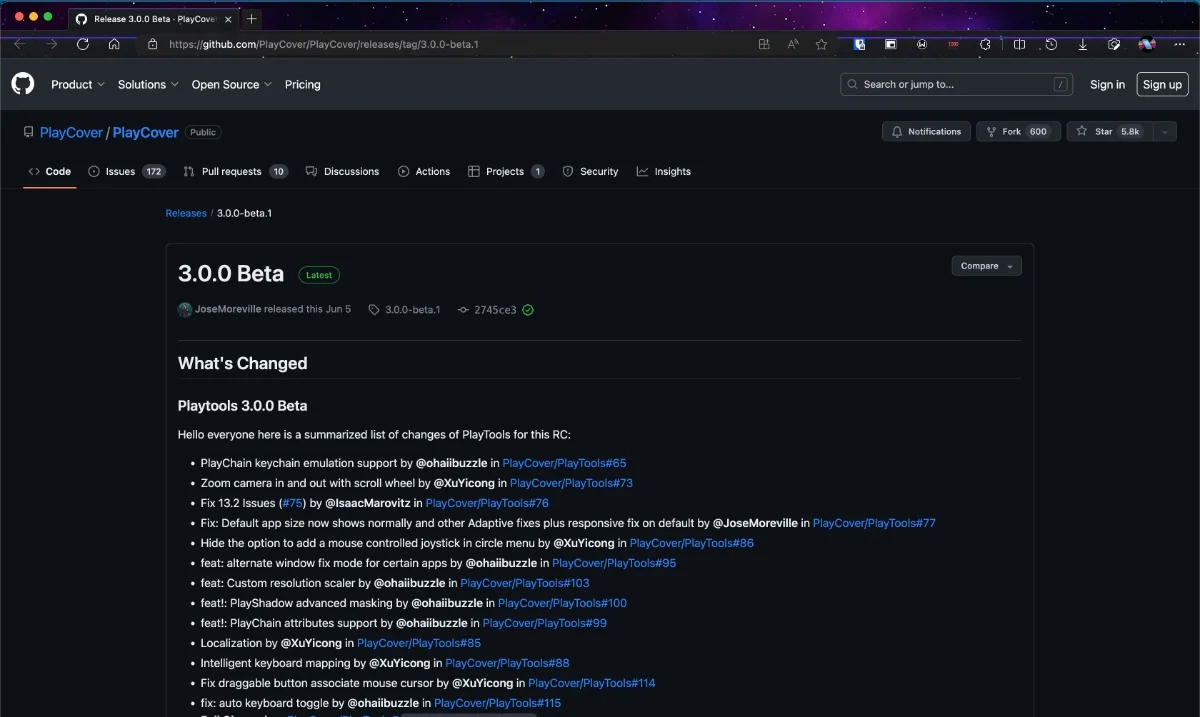
- Gulir ke bawah hingga Anda menemukan aset pertama. Klik untuk mulai mengunduh file.
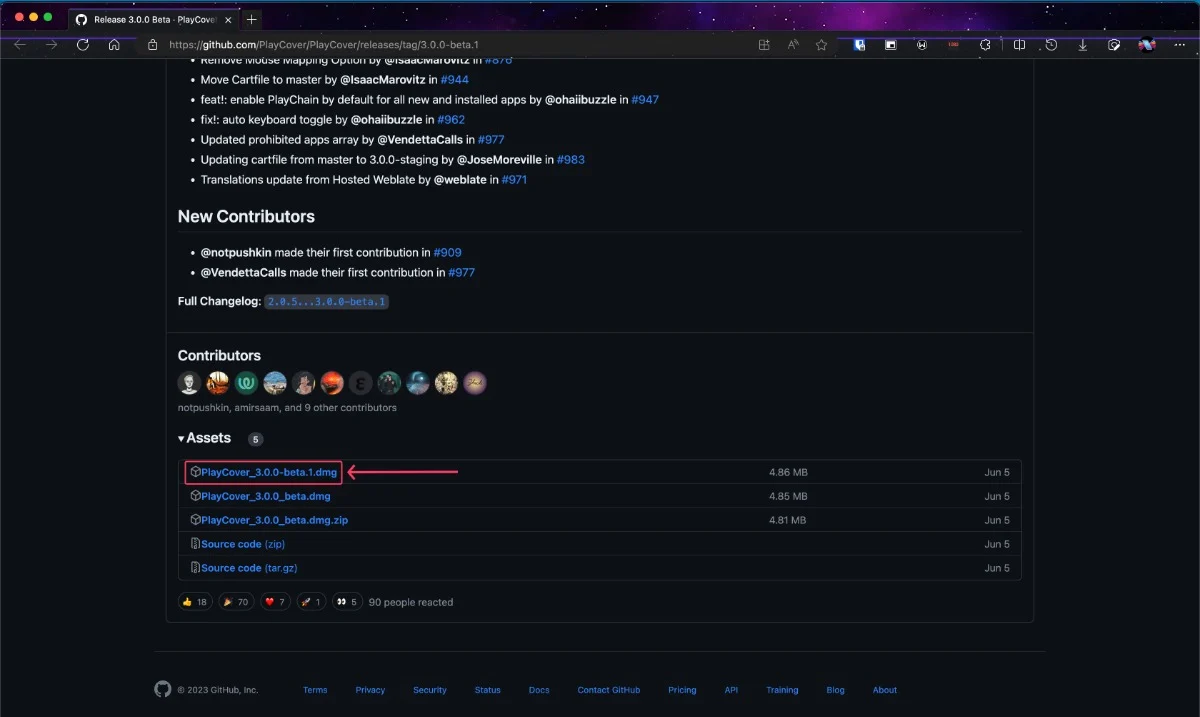
- Buka file yang diunduh.
- Seret file aplikasi ke folder aplikasi.
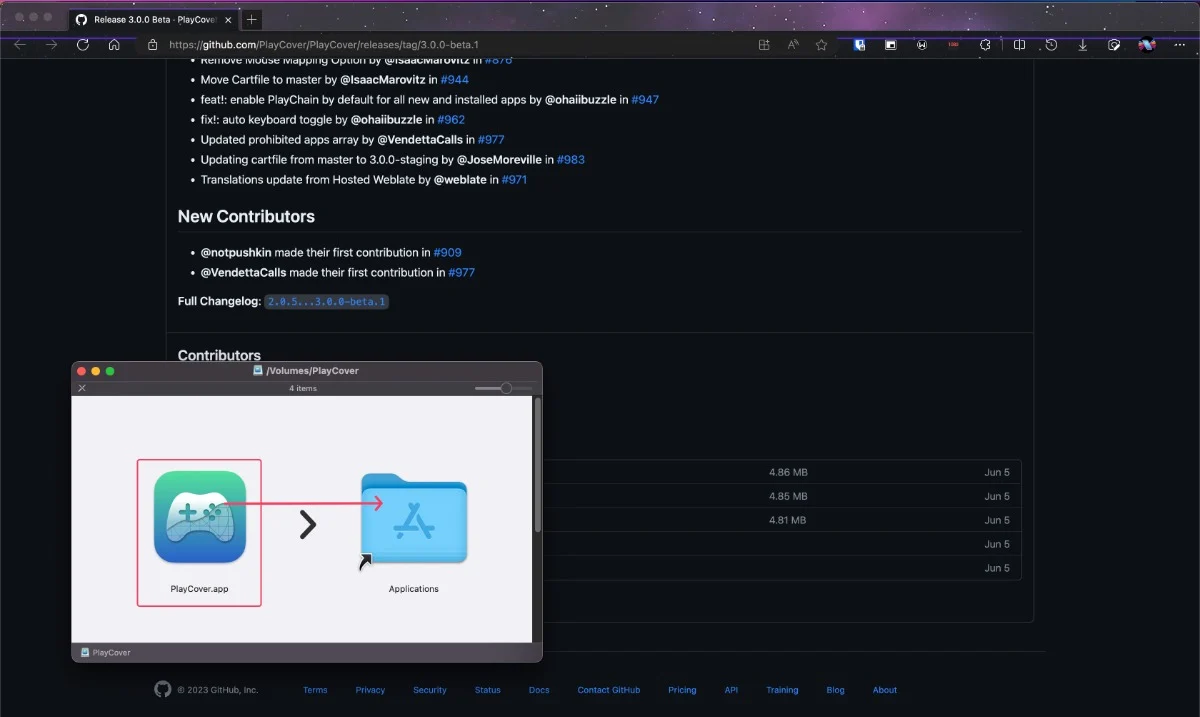
- Buka aplikasi PlayCover.
Kita sudah selesai menginstal aplikasi PlayCover. Karena PlayCover memerlukan penginstalan aplikasi iOS versi IPA yang didekripsi, kita perlu menginstal versi Netflix yang didekripsi dari situs web seperti ARM Converter dan Decrypt. Sekarang ikuti prosedur untuk menginstal Netflix dengan PlayCover di Mac.
Unduh Konverter ARM
Unduh Dekripsi
- Cari Netflix di salah satu situs yang disebutkan di atas.
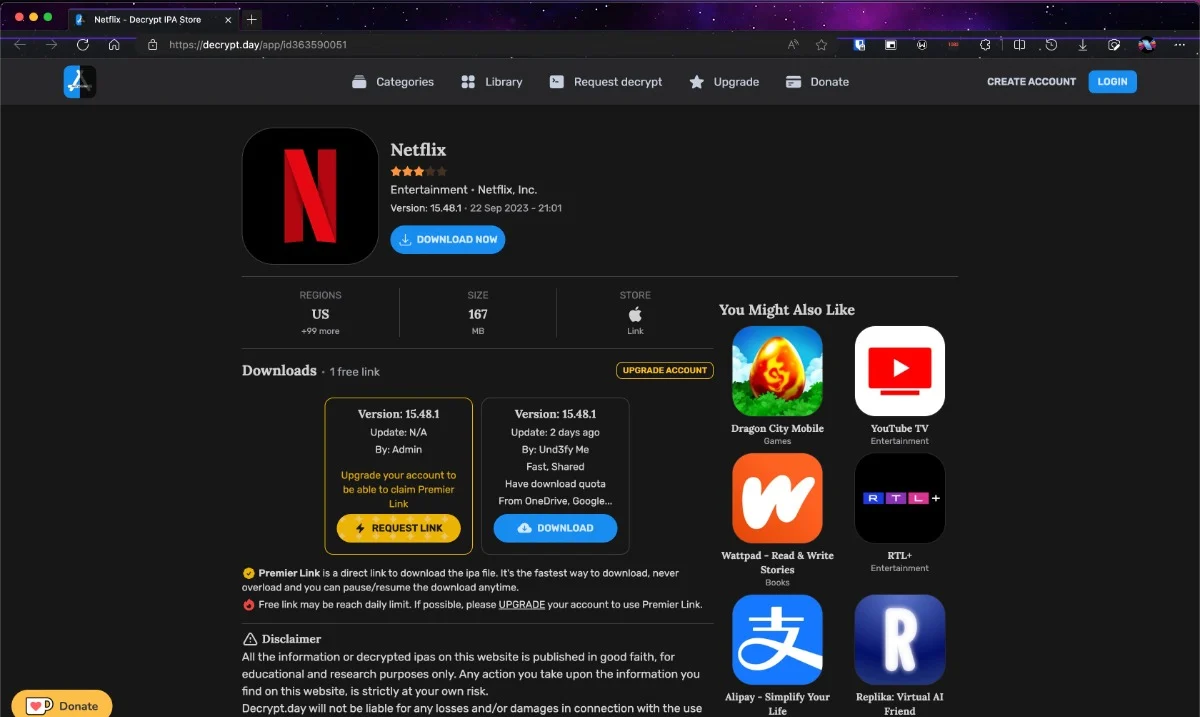
- Klik Unduh Sekarang dan tunggu file diunduh. Anda mungkin perlu menonaktifkan pemblokir iklan untuk melanjutkan.
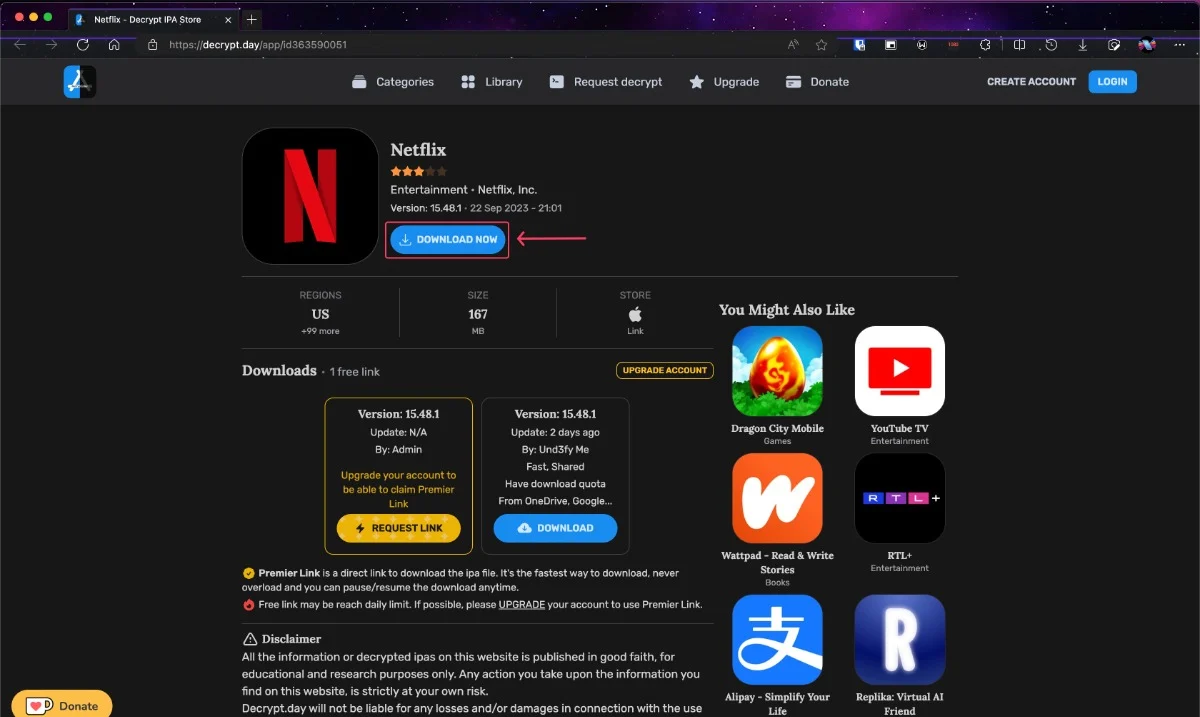
- Tarik file yang diunduh ke aplikasi PlayCover.
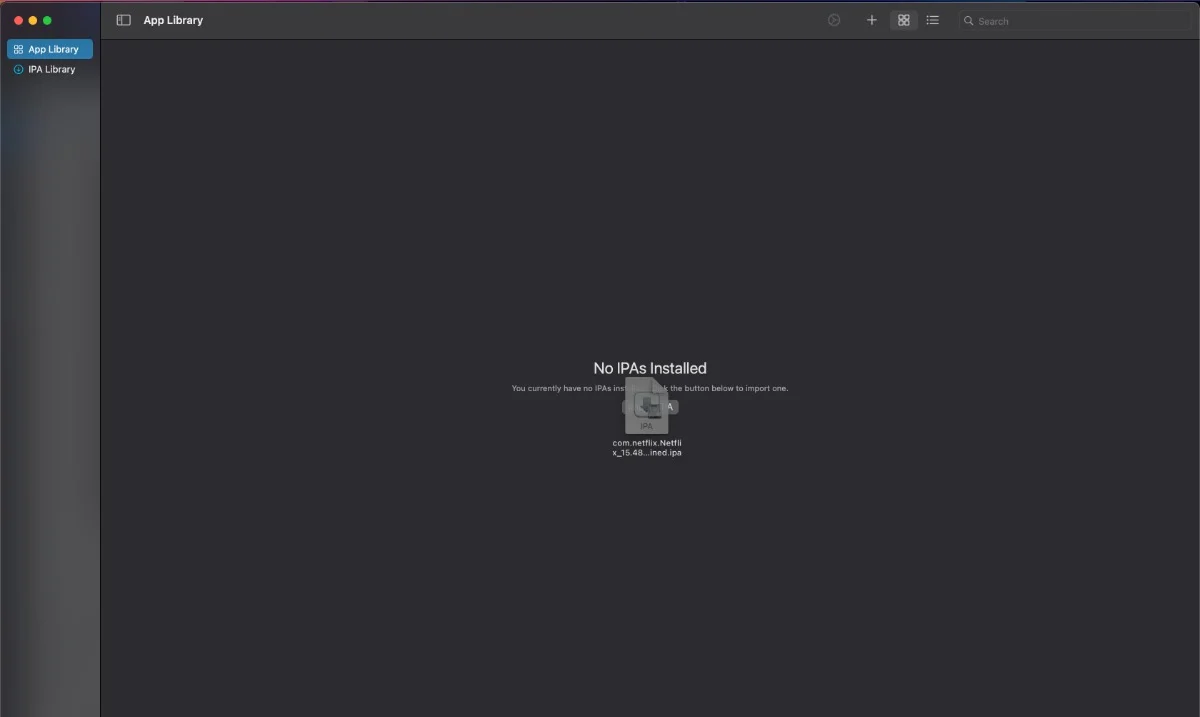
- PlayCover akan mengekstrak IPA dan menginstal Netflix sebagai aplikasi mandiri.
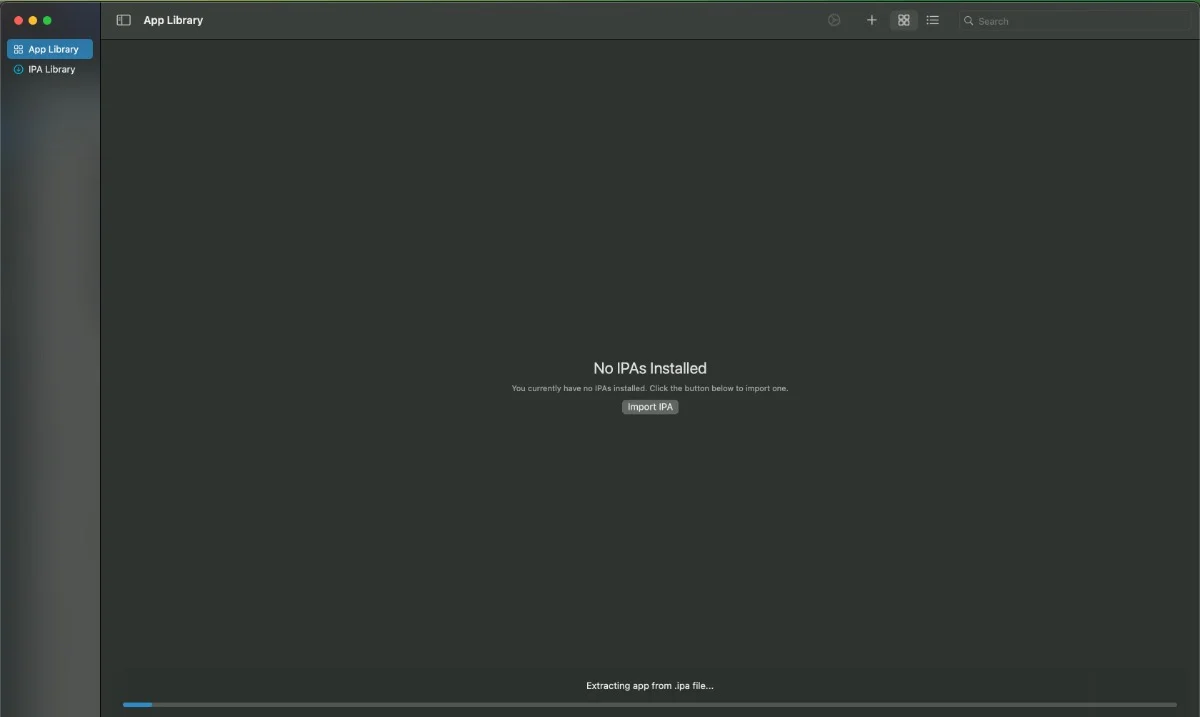
- Buka aplikasinya, masuk ke akun Netflix Anda, dan nikmatilah!
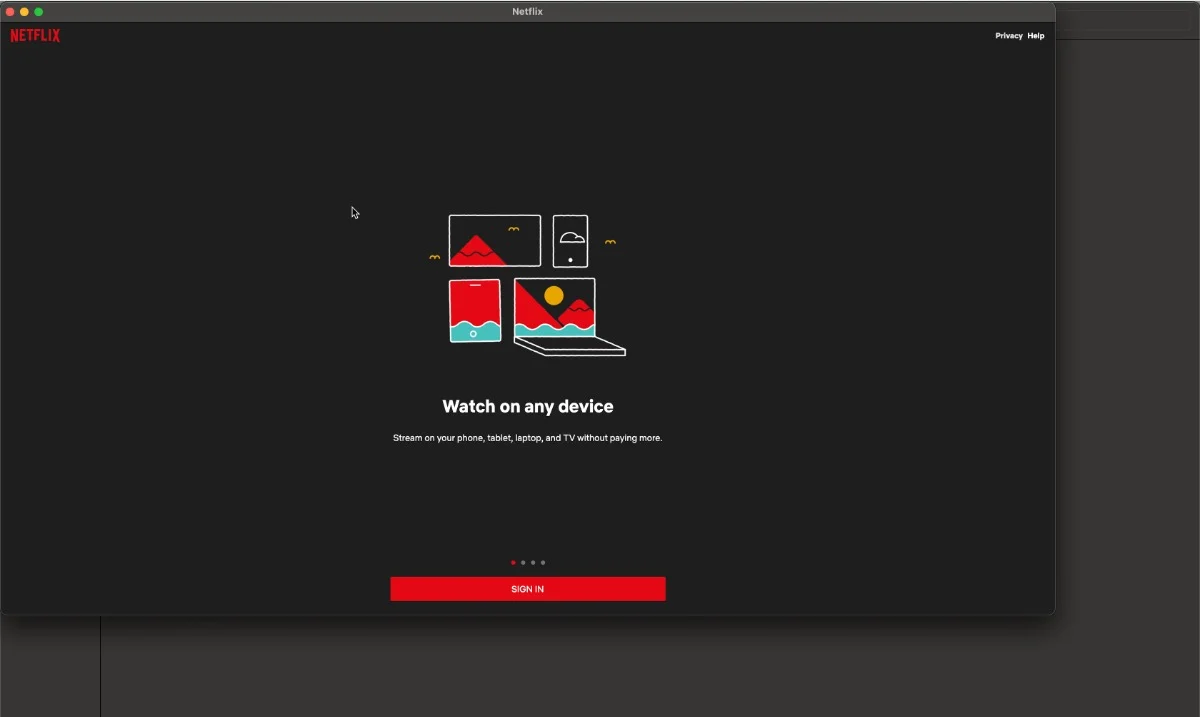
Menggunakan Pengunduh Video Netflix MovPilot
Jika Anda ingin mengeluarkan sejumlah uang untuk menonton Netflix di Mac, cobalah MovPilot Netflix Video Downloader. MovPilot adalah salah satu dari sedikit penyedia yang memungkinkan Anda mengunduh judul dari aplikasi seperti Netflix ke Mac Anda. MovPilot menawarkan layanan pengunduhan serupa untuk Amazon Prime, Disney+, Hulu, dan HBO Max. Berikut cara mengaturnya.
Unduh Pengunduh Video Netflix MovPilot
- Gunakan tautan di atas untuk mengunduh Netflix Video Downloader untuk Mac dan instal dengan mengeklik Coba Gratis .
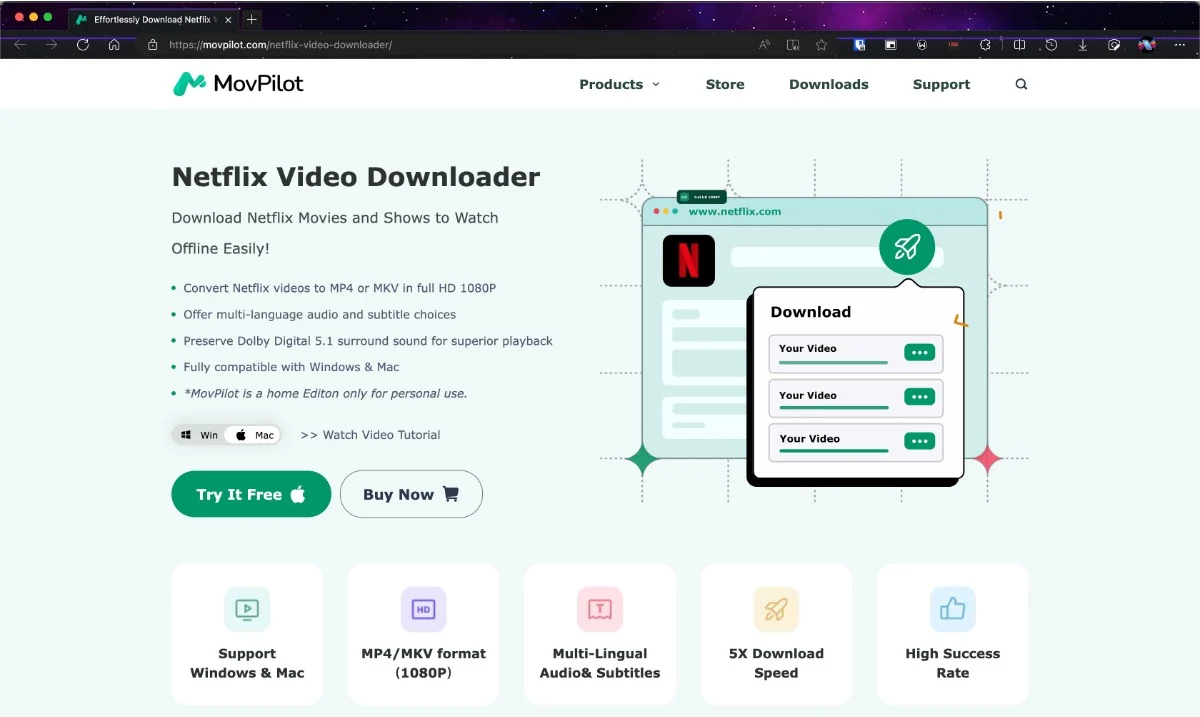
- Buka file yang diunduh dan seret aplikasi ke folder aplikasi.
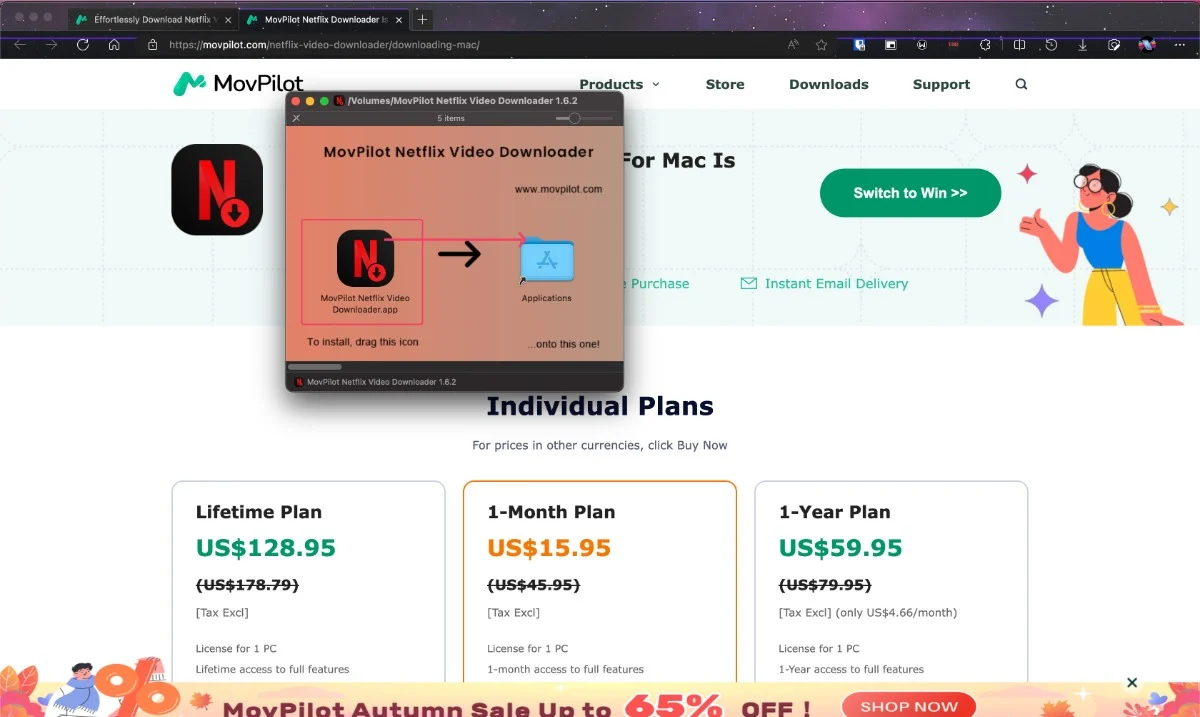
- Buka aplikasi dan tunggu hingga aplikasi dimuat.
- Anda akan diminta masuk ke akun Netflix jika sudah memilikinya atau membuat akun baru jika belum.
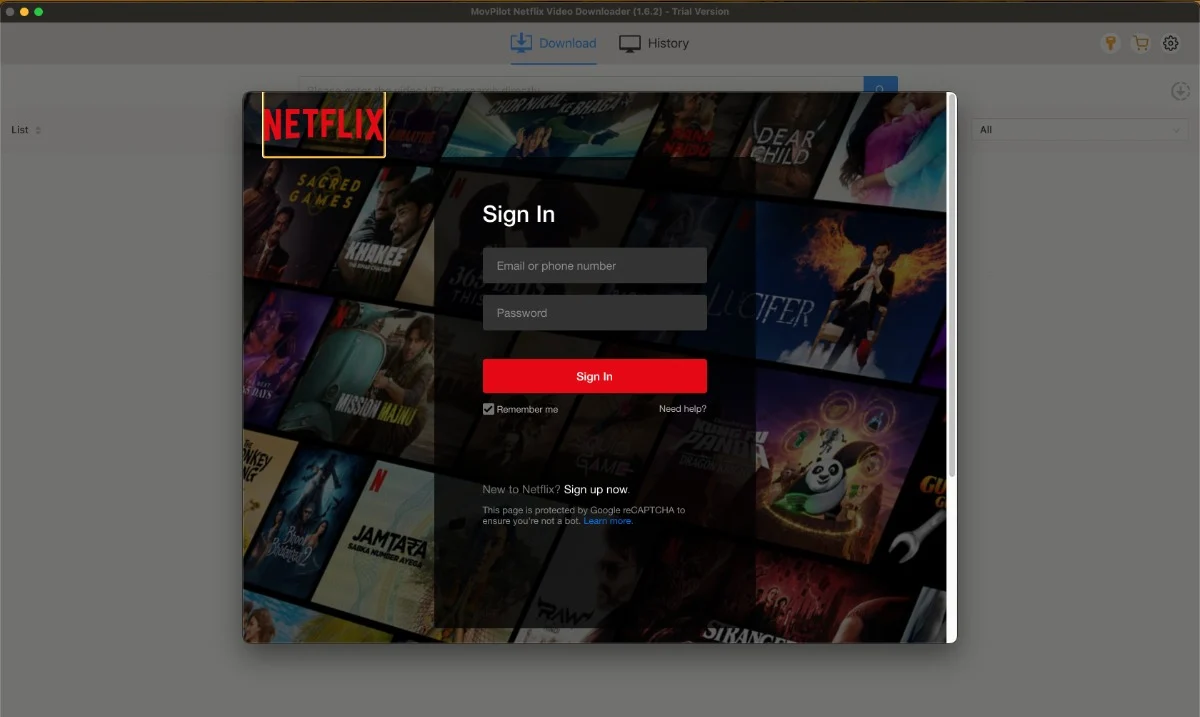
- Salin tautan berbagi acara atau film favorit Anda dan tempelkan ke bagian unduhan aplikasi untuk mulai mengunduh judulnya.
Anda dapat menumpuk banyak judul untuk diunduh, tetapi kecepatan unduh akan sedikit menurun. MovPilot menawarkan paket pembayaran bulanan, tahunan, dan satu kali mulai dari $15,95/bulan dan memungkinkan Anda mengunduh sejumlah film dari Netflix. Alternatif serupa untuk MovPilot adalah Kigosoft Netflix Downloader untuk Mac.
Unduh Kigosoft Netflix Downloader untuk Mac
Bacaan Terkait: Cara Mengunduh Film dan Acara Netflix di Platform Apa Pun
Rekam dan Tonton Netflix di Mac
Cara paling mudah untuk melakukan streaming Netflix di Mac adalah dengan merekam layar Anda dan menyimpan kontennya. Meski mudah, namun memiliki banyak kekurangan, jadi cara ini sebaiknya menjadi pilihan terakhir Anda. Yang perlu Anda ketahui untuk metode ini adalah cara merekam layar Mac Anda dan menangkap audio internal saat merekam layar Anda. Namun Anda perlu mengetahui kekurangannya sebelum melanjutkan.
- Metode ini memang tidak legal , sesuai dengan buku Netflix. Dengan potensi kekhawatiran terkait pembajakan, Netflix pasti tidak akan menerima hal-hal seperti itu dan bahkan mungkin menghentikan akun Anda secara permanen untuk selamanya. Jadi, cobalah ini dengan risiko Anda sendiri .
- Merekam seluruh serial web, atau film berdurasi penuh, bisa sangat melelahkan dan tidak nyaman.
- Apa pun yang terjadi, Anda tidak dapat menandingi kualitas sebenarnya dari film atau serial web yang Anda rekam karena keterbatasan perekaman. Ini pasti bisa ditonton, tapi Anda tidak bisa mengharapkannya dalam resolusi penuh seperti aslinya.
- Anda mungkin juga mendapati perekaman layar tidak semulus dan bebas jitter, karena sebagian besar rekaman layar dibatasi pada 30 frame per detik.
- Rekaman layar memakan banyak ruang penyimpanan, jadi Anda harus menggunakan drive penyimpanan eksternal, seperti pen drive atau SSD eksternal, untuk menyimpan rekaman.
Nikmati Pesta Menonton Netflix di MacBook Anda
Meskipun Netflix membatasi sebagian besar cara menonton Netflix di Mac, masih ada banyak cara untuk melakukannya. Cara termudah, teraman, dan tercepat adalah menginstal aplikasi web Netflix dari browser pilihan Anda. Kedua adalah mengunduh judul Netflix dengan aplikasi seperti MovPilot dan Kigosoft, yang sama-sama mudah tetapi memerlukan pembayaran di muka.
PlayCover juga merupakan pilihan bagus. Jika Anda berjiwa petualang, Boot Camp Assistant memungkinkan Anda menginstal Windows di Mac berbasis Intel dan menikmati Netflix secara native. Merekam film berdurasi penuh mungkin bukan hal yang disukai semua orang, tetapi Anda dapat melakukannya jika Anda punya waktu.
FAQ tentang Menginstal Netflix di MacBook
1. Bisakah Anda Mentransfer Konten Netflix yang Diunduh Dari iPhone atau iPad ke Mac?
Meskipun dimungkinkan untuk mengunduh konten Netflix ke iPhone atau iPad dan kemudian mentransfernya ke Mac, Anda hanya akan mendapatkan layar kosong. Itu karena streaming video tidak ditransfer, hanya audionya. Tentu saja, Anda tidak ingin film atau acara favorit Anda hanya memiliki versi audio di Netflix.
2. Apakah Netflix tersedia di Mac?
Netflix tersedia di Mac, tetapi tidak secara asli. Netflix belum memiliki aplikasi resmi untuk macOS, namun ada solusi untuk mendapatkan Netflix di Mac. Anda dapat menginstal Netflix versi aplikasi web, melakukan sideload dari App Store, menginstal Netflix menggunakan Boot Camp Assistant di Mac yang menjalankan Windows, dan menggunakan metode lain yang disebutkan di atas.
3. Apakah aman merekam konten Netflix dan menontonnya secara offline?
Sejujurnya, Anda tidak boleh melakukan itu, meskipun itu mungkin. Menurut hukum, merekam dan merekam film dan serial web adalah ilegal, dan Netflix bahkan dapat membatalkan akun Anda. Tak hanya itu, Anda bahkan bisa terjerumus masalah hukum jika ketahuan membagikan atau menjual.
Tidak masalah jika Anda merahasiakan konten rekaman dan berada dalam lingkaran pertemanan Anda, namun akun Netflix Anda masih dapat dihentikan. Oleh karena itu, sebaiknya hindari merekam dan membagikan judul.
4. Bisakah saya melakukan sideload Netflix di Mac mana pun?
Sayangnya, sideload hanya tersedia hingga macOS Big Sur 11.2.3. Jadi, versi macOS terbaru, seperti Ventura dan Sonoma, tidak dapat melakukan sideload aplikasi dari App Store. Jika Anda cukup beruntung memiliki Mac berbasis Apple Silicon yang menjalankan macOS Big Sur 11.2.3 atau versi lebih lama, Anda dapat melakukan sideload Netflix.
Untuk melakukannya, buka App Store Mac Anda dan pilih Aplikasi iPhone & iPad. Kemudian, cari Netflix dan instal seperti aplikasi lainnya.
5. Apakah aplikasi web mirip dengan aplikasi sebenarnya?
Di permukaan, aplikasi web sangat mirip dengan aplikasi sebenarnya – aplikasi tersebut berada di antara aplikasi lain, membuka dan menutup seperti aplikasi sebenarnya, dan bahkan memiliki ikon aplikasinya sendiri. Namun pada dasarnya, aplikasi web adalah situs web murni dan oleh karena itu, tidak dapat dianggap sebagai aplikasi. Mereka terbuka di jendela browser terpisah, memberikan perasaan seperti menggunakan suatu aplikasi. Aplikasi web bahkan mendukung ekstensi browser.
6. Mengapa saya tidak bisa melakukan AirPlay Netflix dari iPhone atau iPad saya?
Sayangnya, Netflix membatasi dukungan AirPlay sejak April 2019. Karena Netflix tidak dapat mendeteksi jenis perangkat yang Anda gunakan, Netflix memutuskan untuk berhenti mendukung AirPlay. Jadi Anda tidak bisa memutar Netflix melalui AirPlay dari iPhone, iPad, atau bahkan Apple TV.
Bacaan lebih lanjut
- Cara Mengatur Gambar Profil Khusus untuk Netflix
- Cara Menonton Netflix Bersama Teman: 8 Metode Terbaik
- Cara "memesan audio" Netflix dengan Deskripsi Audio
- Layanan VPN Netflix Terbaik Mutlak yang berfungsi
- 6 Alat Teratas untuk Meningkatkan Pengalaman Netflix Anda
